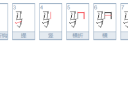[简述设计和实现一个合理结构化综合布线系统的步骤]综合布线工程一般步骤为:调研—方案设计—土建施工—技术安装—信息点测试—文档整理—维护。 (1)调研:主要任务是询问客户网络需求,现场勘察建筑,根据建筑平面图等资料去结算线...+阅读
重做系统的步骤
1.启动计算机,并按住DEL键不放,直到出现BIOS设置窗口(通常为蓝色背景,黄色英文字)。
2.选择并进入第二项,“BIOS SETUP”(BIOS设置)。在里面找到包含BOOT文字的项或组,并找到依次排列的“FIRST”“SECEND”“THIRD”三项,分别代表“第一项启动”“第二项启动”和“第三项启动”。这里我们按顺序依次设置为“光驱”“软驱”“硬盘”即可。(如在这一页没有见到这三项E文,通常BOOT右边的选项菜单为“SETUP”,这时按回车进入即可看到了)应该选择“FIRST”敲回车键,在出来的子菜单选择CD-ROM。再按回车键
3.选择好启动方式后,按F10键,出现E文对话框,按“Y”键(可省略),并回车,计算机自动重启,证明更改的设置生效了。
第二步,从光盘安装XP系统
在重启之前放入XP安装光盘,在看到屏幕底部出现CD字样的时候,按回车键。才能实现光启,否则计算机开始读取硬盘,也就是跳过光启从硬盘启动了。
XP系统盘光启之后便是蓝色背景的安装界面,这时系统会自动分析计算机信息,不需要任何操作,直到显示器屏幕变黑一下,随后出现蓝色背景的中文界面。
这时首先出现的是XP系统的协议,按F8键(代表同意此协议),之后可以见到硬盘所有分区的信息列表,并且有中文的操作说明。选择C盘,按D键删除分区(之前记得先将C盘的有用文件做好备份),C盘的位置变成“未分区”,再在原C盘位置(即“未分区”位置)按C键创建分区,分区大小不需要调整。之后原C盘位置变成了“新的未使用”字样,按回车键继续。
接下来有可能出现格式化分区选项页面,推荐选择“用FAT32格式化分区(快)”。按回车键继续。
系统开始格式化C盘,速度很快。格式化之后是分析硬盘和以前的WINDOWS操作系统,速度同样很快,随后是复制文件,大约需要8到13分钟不等(根据机器的配置决定)。
复制文件完成(100%)后,系统会自动重新启动,这时当再次见到CD-ROM.....的时候,不需要按任何键,让系统从硬盘启动,因为安装文件的一部分已经复制到硬盘里了(注:此时光盘不可以取出)。
出现蓝色背景的彩色XP安装界面,左侧有安装进度条和剩余时间显示,起始值为39分钟,也是根据机器的配置决定,通常P4,2.4的机器的安装时间大约是15到20分钟。
此时直到安装结束,计算机自动重启之前,除了输入序列号和计算机信息(随意填写),以及敲2到3次回车之外,不需要做任何其它操作。系统会自动完成安装。
第三步,驱动的安装
1.重启之后,将光盘取出,让计算机从硬盘启动,进入XP的设置窗口。
2.依次按“下一步”,“跳过”,选择“不注册”,“完成”。
3.进入XP系统桌面。
4.在桌面上单击鼠标右键,选择“属性”,选择“显示”选项卡,点击“自定义桌面”项,勾选“我的电脑”,选择“确定”退出。
5.返回桌面,右键单击“我的电脑”,选择“属性”,选择“硬件”选项卡,选择“设备管理器”,里面是计算机所有硬件的管理窗口,此中所有前面出现黄色问号+叹号的选项代表未安装驱动程序的硬件,双击打开其属性,选择“重新安装驱动程序”,放入相应当驱动光盘,选择“自动安装”,系统会自动识别对应当驱动程序并安装完成。(AUDIO为声卡,VGA为显卡,SM为主板,需要首先安装主板驱动,如没有SM项则代表不用安装)。安装好所有驱动之后重新启动计算机。至此驱动程序安装完成。
电脑重装系统的步骤有哪些?
装系统的过程: 看屏幕中的提示,因为都是中文的所以几乎不需要说明什么.不过鉴于您的理解能力 还是要再说明一下 1.首先出现蓝色底色 黄色字体的 好象是这样的 最上边写着windows setup下面是一排等号 等待 2.上面一样 不过下面出现一白条英文 意思是正在安装 等待 3.然后 黑屏 上面出现....... 继续等待(也可能没有这一步) 4.然后出现蓝底白字的界面 按enter键 然后等待(下面的说明是把c盘格式化从新安装系统的步骤 恢复一般不管用的) 5.然后按f8 6.按esc 7.选择c盘 按d 意思是删除所选分区 8.按enter 9.按L 10.按enter 意思是在所选分区上安装全新的windows xp 等待 11.选择用ntfs文件系统格式化磁盘分区 等待0%-100% 12.安装程序正在检测磁盘 需要几分钟 等待 13.复制文件 等待0%-100% 14.初始化安装配置 等待 15.自动倒计时重启 这回重启以后不用按任何键只需要等待 16.进入安装界面 开始漫长的等待 中途可能回出现瞬间黑屏 不用紧张 慢慢等待就是 17.当出现区域和语言选项时 选择下一步 然后输入您的大名 下面一直是下一步 继续安装 等待 18.网络设置 选择 下一步 等待 19.工作组或计算机域 选择 下一步 等待 20.安装基本完成 取出系统盘 有时电脑自动重启 有时需要你手动重启一下 21.什么都不用按 等待 22.下一步 选择现在不启用(你自己看着来 我一般这么选) 23.下一步 24.跳过 选择(否,现在不注册) 这个没有选择余地 下一步 输入大名 下一步 完成 下一步 这个过程大概需要40-50分钟左右 大功告成
重装系统的步骤是什么??
1.启动计算机,并按住DEL键(有的是按F2或者F10,具体请看电脑主板的有关说明)不放,直到出现BIOS设置窗口(通常为蓝色背景,黄色英文字)。 2.选择并进入第二项,“BIOS SETUP”(BIOS设置)。在里面找到包含BOOT文字的项或组,并找到依次排列的“FIRST” “SECEND”“THIRD”三项,分别代表“第一项启动”、“第二项启动”、“第三项启动”。这里我们按顺序依次设置为“光驱”“软驱”“硬盘”即可。(如在这一页没有见到这三项E文,通常BOOT右边的选项菜单为“SETUP”,这时按回车进入即可看到了)应该选择“FIRST”敲回车键,在出来的子菜单选择CD-ROM(意思首先从光驱启动系统)。再按回车键 。
重装系统的具体步骤
系统安装。第一步,设置光盘启动: 所谓光盘启动,就是计算机在启动的时候首先读光驱,这样的话如果光驱中有具有光启功能的光盘就可以赶在硬盘启动之前读取出来(比如从光盘安装系统的时候)。 设置方法: 1.启动计算机,并按住DEL键不放,直到出现BIOS设置窗口(通常为蓝色背景,黄色英文字)。 2.选择并进入第二项,“BIOS SETUP”(BIOS设置)。在里面找到包含BOOT文字的项或组,并找到依次排列的“FIRST”“SECEND”“THIRD”三项,分别代表“第一项启动”“第二项启动”和“第三项启动”。这里我们按顺序依次设置为“光驱”“软驱”“硬盘”即可。(如在这一页没有见到这三项E文,通常BOOT右边的选项菜单为“SETUP”,这时按回车进入即可看到了) 3.选择好三种启动方式后,按F10键,出现E文对话框,按“Y”键,并回车,计算机自动重启,证明更改的设置生效了。
第二步,从光盘安装XP系统 在重启之前放入XP安装光盘,在看到屏幕上出现CD-ROM的时候,按回车键。(注:CD-ROM后面共五个“.”,一定要在出现第五个点之前敲回车键才能实现光启,否则计算机开始读取硬盘,也就是跳过光启从硬盘启动了。) XP系统盘光启之后便是蓝色背景的安装界面,这时系统会自动分析计算机信息,不需要任何操作,直到显示器屏幕变黑一下,随后出现蓝色背景的中文界面。 这时首先出现的是XP系统的协议,按F8键(代表同意此协议),之后可以见到硬盘所有分区的信息列表,并且有中文的操作说明。选择C盘,按D键删除分区(之前记得先将C盘的有用文件做好备份),C盘的位置变成“未分区”,再在原C盘位置(即“未分区”位置)按C键创建分区,分区大小不需要调整。
之后原C盘位置变成了“新的未使用”字样,按回车键继续。 接下来有可能出现格式化分区选项页面,推荐选择“用FAT32格式化分区(快)”。按回车键继续。 系统开始格式化C盘,速度很快。格式化之后是分析硬盘和以前的WINDOWS操作系统,速度同样很快,随后是复制文件,大约需要8到13分钟不等(根据机器的配置决定)。 复制文件完成(100%)后,系统会自动重新启动,这时当再次见到CD-ROM的时候,不需要按任何键,让系统从硬盘启动,因为安装文件的一部分已经复制到硬盘里了(注:此时光盘不可以取出)。 出现蓝色背景的彩色XP安装界面,左侧有安装进度条和剩余时间显示,起始值为39分钟,也是根据机器的配置决定,通常P4,2.4的机器的安装时间大约是15到20分钟。 此时直到安装结束,计算机自动重启之前,除了输入序列号和计算机信息(随意填写),以及敲2到3次回车之外,不需要做任何其它操作。
系统会自动完成安装。 第三步,驱动的安装 1.重启之后,将光盘取出,让计算机从硬盘启动,进入XP的设置窗口。 2.依次按“下一步”,“跳过”,选择“不注册”,“完成”。 3.进入XP系统桌面。 4.在桌面上单击鼠标右键,选择“属性”,选择“显示”选项卡,点击“自定义桌面”项,勾选“我的电脑”,选择“确定”退出。 5.返回桌面,右键单击“我的电脑”,选择“属性”,选择“硬件”选项卡,选择“设备管理器”,里面是计算机所有硬件的管理窗口,此中所有前面出现黄色问号+叹号的选项代表未安装驱动程序的硬件,双击打开其属性,选择“重新安装驱动程序”,放入相应当驱动光盘,选择“自动安装”,系统会自动识别对应当驱动程序并安装完成。(AUDIO为声卡,VGA为显卡,SM为主板,需要首先安装主板驱动,如没有SM项则代表不用安装)。
安装好所有驱动之后重新启动计算机。至此驱动程序安装完成
延伸阅读:
信息化系统开发的主要步骤是什么一般来说企业信息系统应该包括两部分,一部分是OA,办公类的。 另一部分为业务系统包括ERP,HR,CRM等等 企业信息化建设的流程 首先,在确定信息化建设项目后,在做详细的需求分析前...
注塑车间集中供料系统安全操作有哪些步骤随着挤出行业的不断发展,所需的料量也越来越大,这就需要实现干燥处理、按比例的集中供料系统,它可以很好地提高电子产品品质,提高工作效率,另外,让集中供料系统取代普通工人从模具...
机械生产管理系统选型步骤市面上,像五金、电子、车辆、机床、船舶、仪器仪表、零部件等企业,都可以归为机械行业,那么对于机械企业来说,怎样通过信息化的手段解决企业繁杂的工作呢,这其中,机械行业ERP系统...
工伤结论定为七级老板不服要求重做鉴定需要多久时间单位或者员工对鉴定结果不服,可以在5天之内申请复查,复查是按照从新鉴定的流程进行的。 依据《劳动能力鉴定管理办法》 第二节 再次鉴定和复查鉴定 第十七条 〔再次鉴定〕职工...
plc控制系统设计的一般步骤plc控制系统设计的一般步骤简述如下: 1、熟悉被控对象,制定控制方案分析被控对象的工艺过程及工作特点,了解被控对象机、电、液之间的配合,确定被控对象对PLC控制系统的控制要求...
请高手指点:做一个PLC自控系统的具体步骤上位和下位的连接一般是通过OPC协议来实现的 做PLC自控系统, 首先,你要按客户所提出的控制要求编程,并且在上位软件上画好图 然后,该买什么型号,什么品牌的CPU、开关,如果有的项目...
成本在ERP系统怎样步骤相对于传统的成本计算方法,作业成本法更科学,更先进,但是,作业成本法理论的应 用必须具备一定的条件,对我国企业而言,尤其要考虑其适应性。孟焰在其所著的 《西方现 代管理会计的...
简述数据库应用系统的设计步骤简述数据库应用系统的设计步骤,简述使用数据库应用系统的优势:数据库应用系统的开发是一项软件工程。一般可分为以下几个阶段: 1.规划 2.需求分析 3.概念模型设计 4. 逻辑设计...
计算机系统风险管理和防范实现的步骤包括哪几步计算机系统风险管理和防范实现的步骤包括哪几步,如何开展廉政风险信息化防控工作:“您可能是微软盗版的受害者”解决方法 按照我这个方法就能删除,不用下载东西,不怕再次中毒 :...